您当前位置:
首页 >
Chrome浏览器如何通过隐身模式保护个人隐私
Chrome浏览器如何通过隐身模式保护个人隐私
文章来源:谷歌浏览器官网
时间:2025-05-20
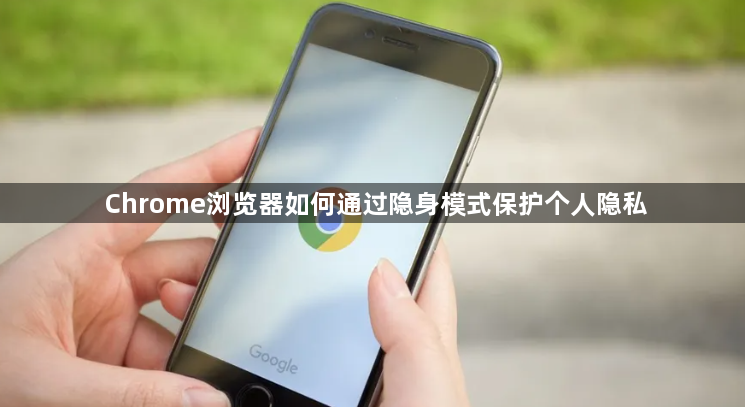
---
1. 进入隐身模式
- 打开Chrome浏览器,点击右上角的三个点图标,选择“新建隐身窗口”。或者使用快捷键“Ctrl+Shift+N”(Windows/Linux)或“Cmd+Shift+N”(Mac),直接打开隐身模式。
- 隐身模式的窗口会显示为深灰色,表示当前浏览记录、Cookie和缓存不会被保存。
---
2. 避免保存浏览记录
- 在隐身模式下,Chrome不会记录访问过的网站、下载记录或搜索历史。关闭隐身窗口后,所有痕迹都会被自动清除,防止他人通过浏览记录查看你的活动。
---
3. 防止Cookie和网站数据留存
- 隐身模式下,Chrome不会保存网站的Cookie、站点数据和填充的表单信息。这意味着每次访问网站时,都会像第一次访问一样,减少被网站追踪的风险。
- 注意:某些网站可能仍然可以通过其他方式(如IP地址)识别你,因此隐身模式不能完全匿名。
---
4. 禁用扩展程序
- 隐身模式下,Chrome会默认禁用所有扩展程序,因为这些扩展可能会记录你的活动或泄露隐私。如果需要使用特定扩展,可以手动启用,但建议谨慎选择。
---
5. 结合VPN使用
- 隐身模式可以隐藏本地浏览数据,但无法隐藏你的IP地址。为了进一步保护隐私,可以结合VPN(虚拟专用网络)使用。VPN会加密网络流量并隐藏真实IP地址,增强匿名性。
---
6. 清理普通窗口的隐私数据
- 如果需要彻底清除普通窗口的隐私数据,可以手动清理。点击右上角的三个点图标,选择“更多工具” -> “清除浏览数据”,选择时间范围和需要清除的内容(如Cookie、缓存、历史记录等),然后点击“清除数据”。
---
7. 使用无痕账户
- 如果经常需要保护隐私,可以创建一个专门的Google账户用于隐身浏览。在登录Chrome时选择该账户,确保所有浏览数据与主账户分离,避免混淆。
---
8. 避免登录账户
- 在隐身模式下,尽量避免登录个人账户(如邮箱、社交媒体等),因为这些操作会留下账号相关的记录,可能被网站追踪。
---
9. 关闭同步功能
- 如果开启了Chrome的同步功能,隐身模式的数据仍可能被同步到其他设备。可以在“设置” -> “同步和谷歌服务”中关闭同步功能,确保隐身数据仅留在本地。
---
10. 使用Guest Profile(访客模式)
- 在Chrome的“设置” -> “用户”中,可以启用“访客浏览”功能。启用后,每次打开新窗口都会自动进入隐身模式,并且不会保存任何个人数据。
---
11. 定期检查隐私设置
- 在“设置” -> “隐私设置和安全性”中,定期检查Cookie、站点数据和权限管理等选项,确保没有不必要的权限被启用。
---
12. 注意下载文件的安全性
- 在隐身模式下下载的文件仍会保存到本地,建议定期清理下载记录,并避免下载不明来源的文件,以防恶意软件入侵。
---
13. 使用密码管理器
- 在隐身模式下,Chrome不会保存表单数据,因此建议使用密码管理器(如LastPass、1Password)来管理账号和密码,避免手动输入敏感信息。
---
14. 结合Tor网络使用
- 如果需要更高的匿名性,可以将Chrome隐身模式与Tor网络结合使用。通过Tor浏览器访问Chrome隐身窗口,进一步隐藏IP地址和浏览活动。
---
15. 退出时彻底关闭窗口
- 使用完隐身模式后,确保完全关闭窗口,而不是最小化或后台运行。这样可以防止他人通过任务管理器或后台进程查看你的活动。
